Hace unos días la noticia saltaba en los foros especializados. Usuarios se quejaban de un consumo excesivo de la CPU por parte de Windows. Estaban afectados y mostraban su descontento aquellos que habían instalado la Build 18362.329 en sus equipos.
En ese momento, los hilos abiertos detallando el problema afirmaban que el responsable podía ser el archivo "SearchUI.exe", un componente de Cortana que podía ser el que provocaba que en algunos equipos el uso de la CPU se incrementará en un 40% de media. En Microsoft estaban al tanto pero no se pronunciaban, al menos hasta ahora, que han reconocido el error.
Microsoft reconoce el fallo
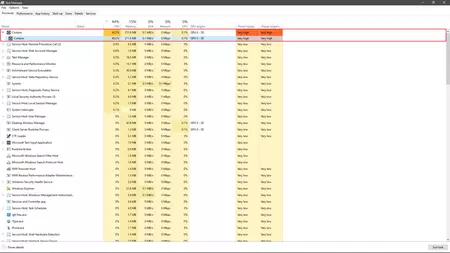
Cuando los usuarios comenzaron a dar la voz de alarma se esperaba una respuesta desde la multinacional estadounidense. En ese momento afirmaron que no había motivo alguno para la queja y la Build 18362.329 funciona correctamente sin ofrecer problema alguno. Algo que al parecer no es así.
Para ello se han servido de la red social Twitter y de la cuenta de Windows Update de Microsoft. En ella han terminado reconociendo la existencia de un problema de uso de la CPU en la Build 18362.329, la cual llega con el parche KB4512941.
We are currently investigating an issue where users are reporting high CPU usage linked to SeachUI.EXE after installing the optional update on August 30 (KB4512941). We will provide an update in an upcoming release.
— Windows Update (@WindowsUpdate) 3 de septiembre de 2019
Los usuarios afectados además se quejaban de que este problema ya se había notificado a la empresa antes del lanzamiento de la Build, por lo que esperaban hubiese sido depurado. Máxime, cuando la empresa había anunciado que revisaría minuciosamente los lanzamientos y el _feedback_ generado por los Insiders para evitar fallos en las Builds.
Por ahora no hay una solución oficial de la mano de Microsoft. Hay que recordar que algunos usuarios informaron de un procedimiento para solucionar el problema si no se quiere optar por desinstalar la actualización. Estos son los pasos que ofrecían:
- Computadora \ HKEY_CURRENT_USER \ Software \ Microsoft \ Windows \ CurrentVersion \ Search
- Nombre de registro: BingSearchEnabled
- Valor de registro: 0
Si por el contrario, estás afectado por este problema y no quieres soluciones intermedias, siempre puedes desinstalar la actualización. Para ello es necesario acudir a la ruta "Configuración", "Actualización y seguridad" y dentro de la misma pulsar en "Ver historial de actualizaciones". El paso siguiente pasa por usar la opción "Desinstalar actualizaciones" marcando la actualización KB4512941 y luego haciendo click en el botón "Desinstalar".
Fuente | Mary Jo Foley en Twitter


Ver 5 comentarios